
Любопытный парадокс: даже всемогущая информатика не может объяснить, что не так с видеоформатом. Это обычная ситуация, когда вы импортировали видео в восторге, но получили сообщение без дополнительных подробностей о том, что существует ошибка. Может ли это «доброе» предупреждение помочь успешно воспроизвести наше видео? Даже знание причин мало помогает. Вы не врач, который преуспевает в лечении болезней на основе симптомов.
Изменение проблемного формата — это практическое правило. Разным устройствам, приложениям и веб-сайтам требуются разные форматы видео. Таким образом, неправильный формат необходимо заменить правильным. Последний вопрос как изменить формат видео?
Эта статья придет вам на помощь. Существует три самых быстрых решения, к каждому из которых прилагаются рекомендуемые конвертеры видеофайлов и соответствующие учебные пособия.
Как изменить формат видео на Mac/Windows?
Первое решение — изменить формат видео на ПК. Мы должны признать, что компьютеры более неуклюжи, чем смартфоны или планшеты. Но страсть к использованию ПК для решения сложных задач, таких как преобразование файлов, не угаснет, пока мы не найдем более мощную замену. Ниже приведены три настольные программы, которые предлагают авторитетные ответы на ошибки совместимости, и все они совместимы с Mac и Windows.
Пчелиный Конвертер
Чистая и понятная планировка – это ваше первое впечатление о Пчелиный Конвертер. Ваша рабочая память может обрабатывать до 7 вещей одновременно, поэтому BeeConverter сохраняет в своем интерфейсе только основные функции, концентрируя ваше внимание на чем-то одном. Как бы вам это ни казалось, более замечательные функции ждут вашего углубленного изучения. Посмотрите, как этот конвертер видеоформатов обеспечивает быстрое преобразование видео без потерь.
● Кнопка высокой скорости для ускорения работы до 60 раз.
● Широкий спектр форматов ввода/вывода видео, включая MP4, MKV, MOV, AVI, WEBM, 3GP, WMV и т. д.
● Пакетное конвертирование файлов без потери качества.
● Настраиваемые параметры: разрешение, устройство и Интернет.
● Легко загружайте видео через URL-адреса и просто редактируйте видео.
BeeConverter одинаково хорошо работает как на Mac, так и на Windows. Следующий контент посвящен тому, как изменить формат видео с помощью BeeConverter.
Video Converter
Конвертируйте видео в MP4, MOV, MP3, GIF и др.
- для Windows 10/8/7
- для Mac OS X 14+
- для Android
- Выберите инструмент конвертера на BeeConverter.
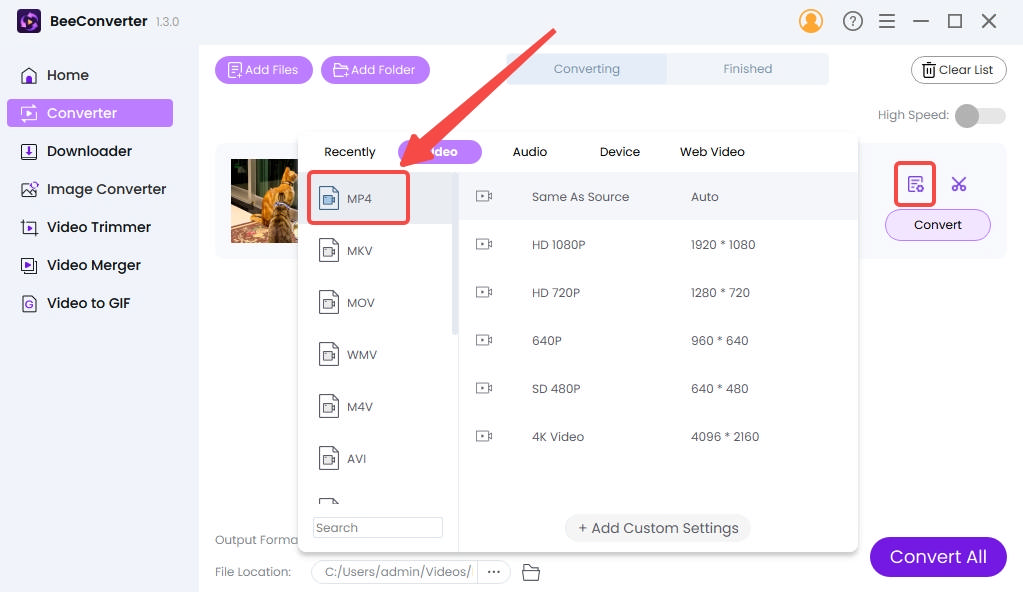
- Удар "+ Добавить файл» в BeeConverter.
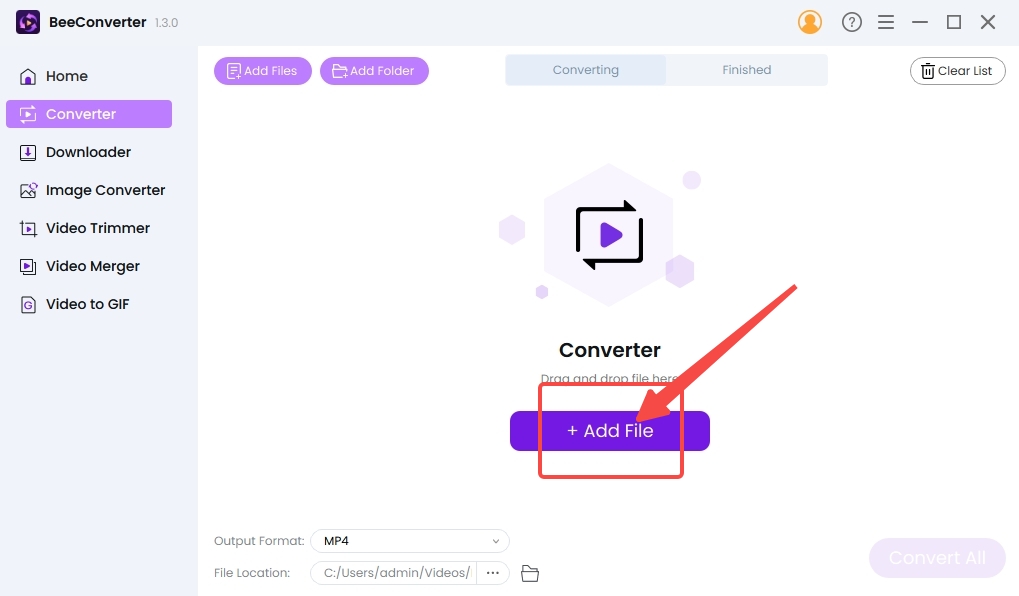
- Нажмите значок шестеренки, а затем выберите один выходной формат во всплывающем меню.
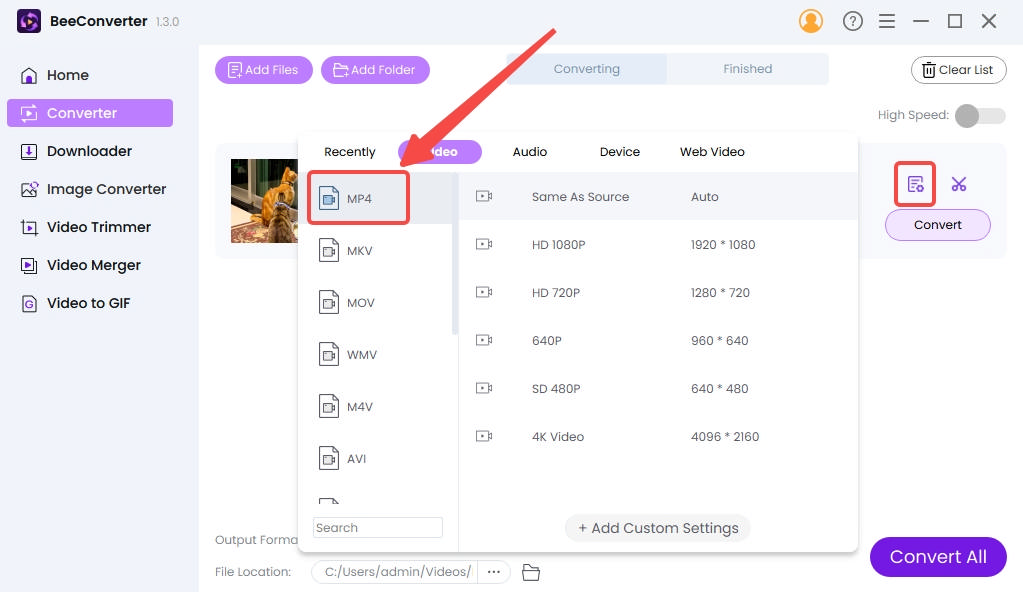
- Нажмите "Конвертировать«/»Конвертировать все», чтобы изменить формат видео.
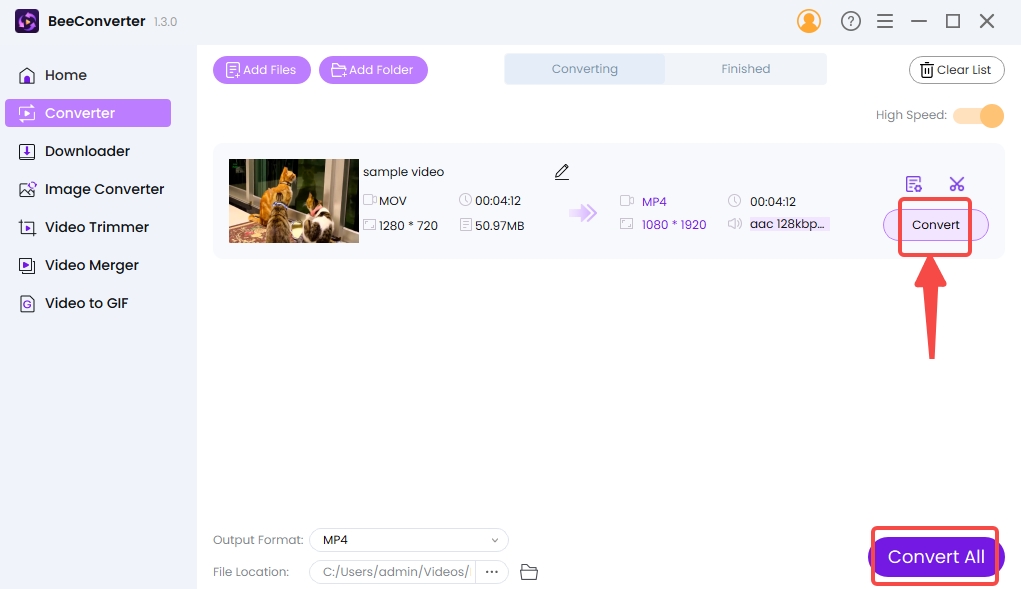
HandBrake
HandBrake его любят опытные пользователи, поскольку он дает им большую свободу вручную изменять форматы. И влияние, которое он оказывает на рынок, в основном связано с его бесплатными услугами. Живя на пожертвования, HandBrake может оказаться неприятным занятием для новичков, которые не хотели бы изучать форматы с нуля. Другие исключительные возможности этого бесплатного конвертера файлов:
● Три формата контейнеров (MP4, MKV, WEBM) и множество вариантов изменения MP4 (разрешение, электронная почта, социальный сайт, устройство).
● Отображение медиаинформации (дорожки, субтитры и разрешение).
● Настройка новых предустановленных форматов.
Примечание: В HandBrake вам недоступны многие форматы контейнеров, такие как MOV и AVI. Поскольку MP4 является наиболее близким к общепринятому формату, вы можете конвертировать видео в MP4 с помощью модифицированных кодеков.
Затем я научу вас шаг за шагом менять формат видео на HandBrake.
- Нажмите "Open Source», чтобы импортировать ваши видео.
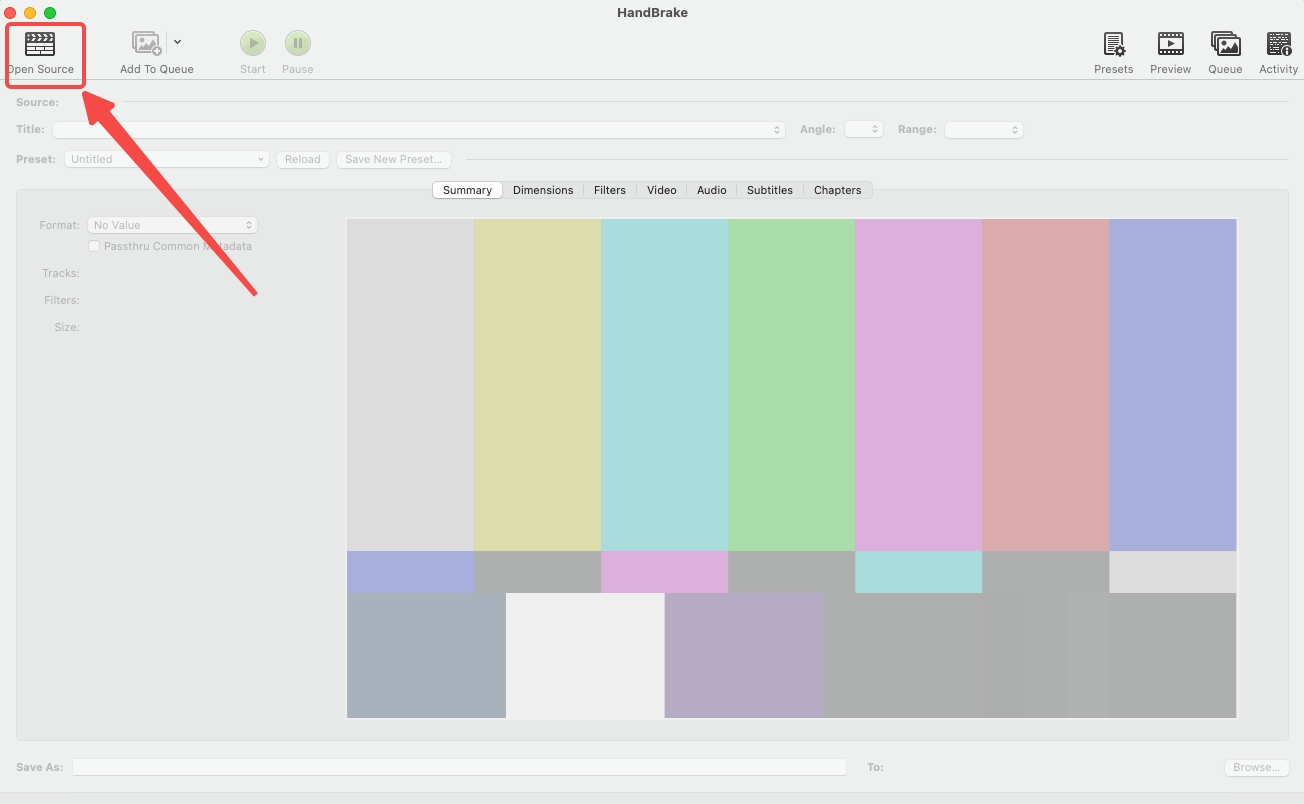
- Выберите формат MP4 на Итоги установка.
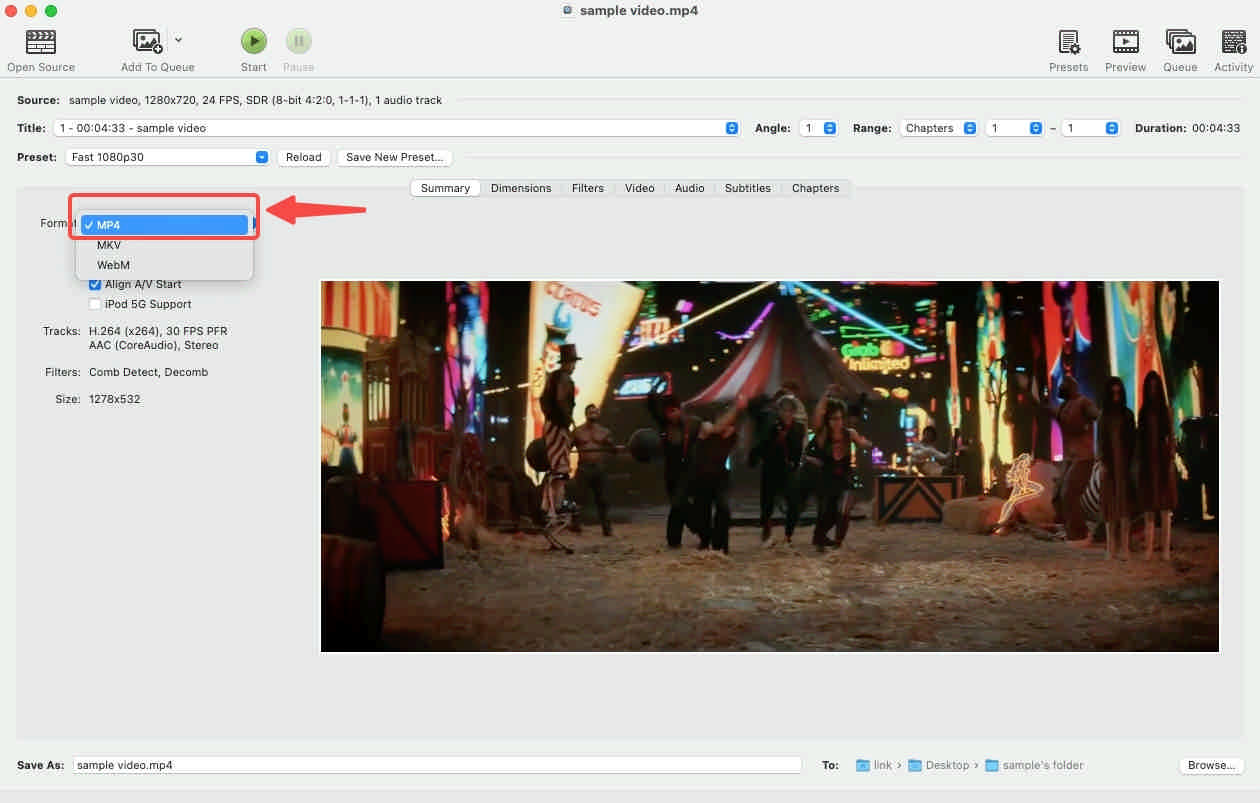
- Удар "Обзор ...»в правом нижнем углу, чтобы установить путь вывода.
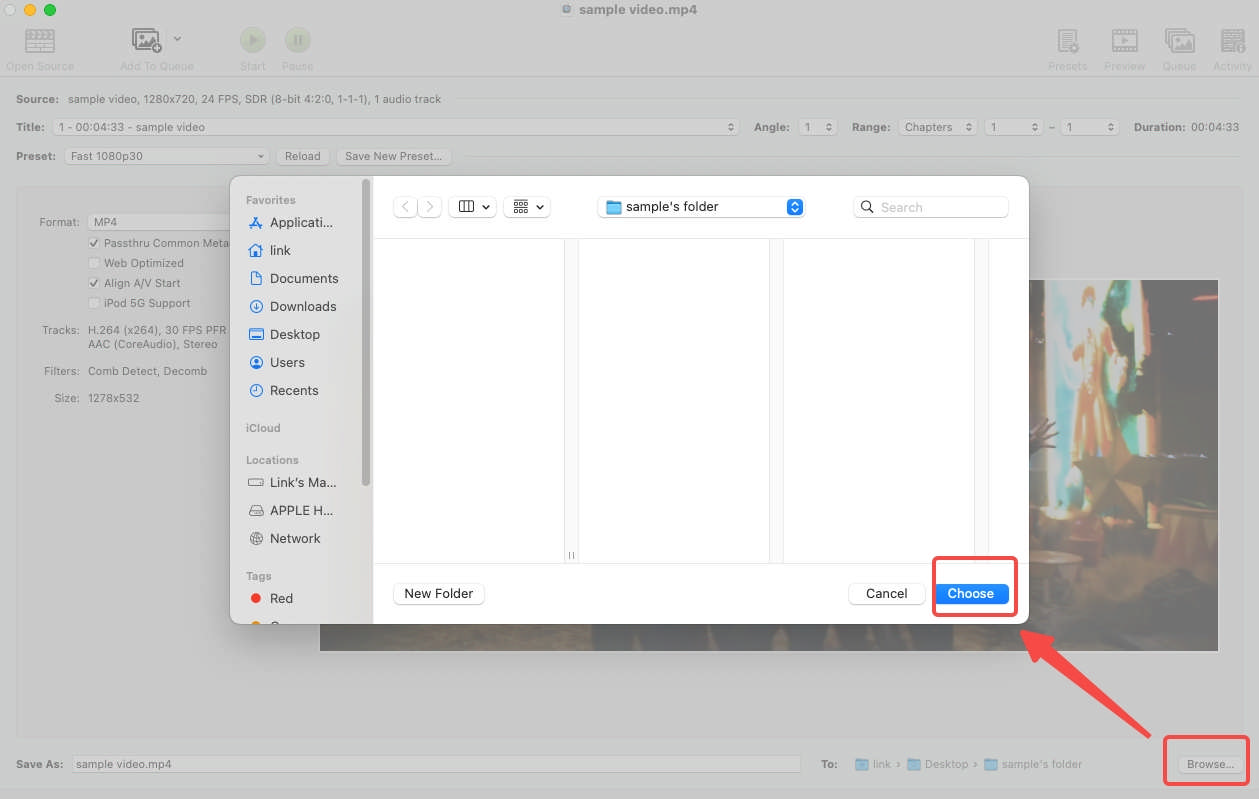
- Нажмите "Start», чтобы изменить формат файла.
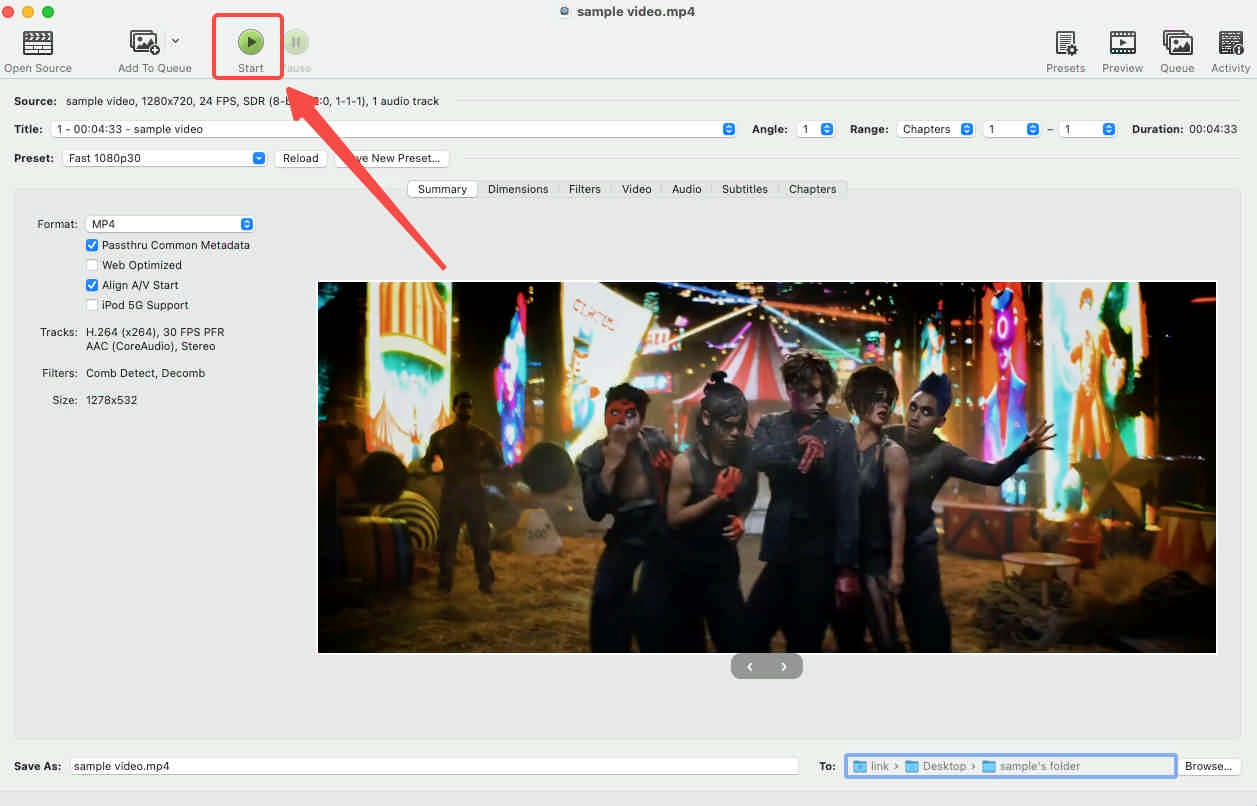
VLC Player
VLC Player известен как мультимедийный проигрыватель с открытым исходным кодом. Но вы можете пропустить основные службы воспроизведения видео и аудио и использовать инструмент преобразования для преобразования файлов. Легче сказать, чем сделать, поскольку VLC не предназначен для пользователей, впервые знакомых с видеоформатами. Чтобы безболезненно конвертировать файлы, вам может понадобиться следующая пошаговая инструкция.
● Более 10 форматов на выбор (MP3, MP4, MKV, WMV и т. д.).
● Мощное воспроизведение видео.
● Добавление субтитров, видеоэффектов и фильтров.
Этот конвертер видеофайлов имеет версии для Mac и Windows. Процедуры работы в этих двух системах немного различаются, но имеют схожую логику. Ниже описано, как конвертировать формат видео на Mac.
- Нажмите "Преобразование/потоковая передача…"На что собой представляет Файл .
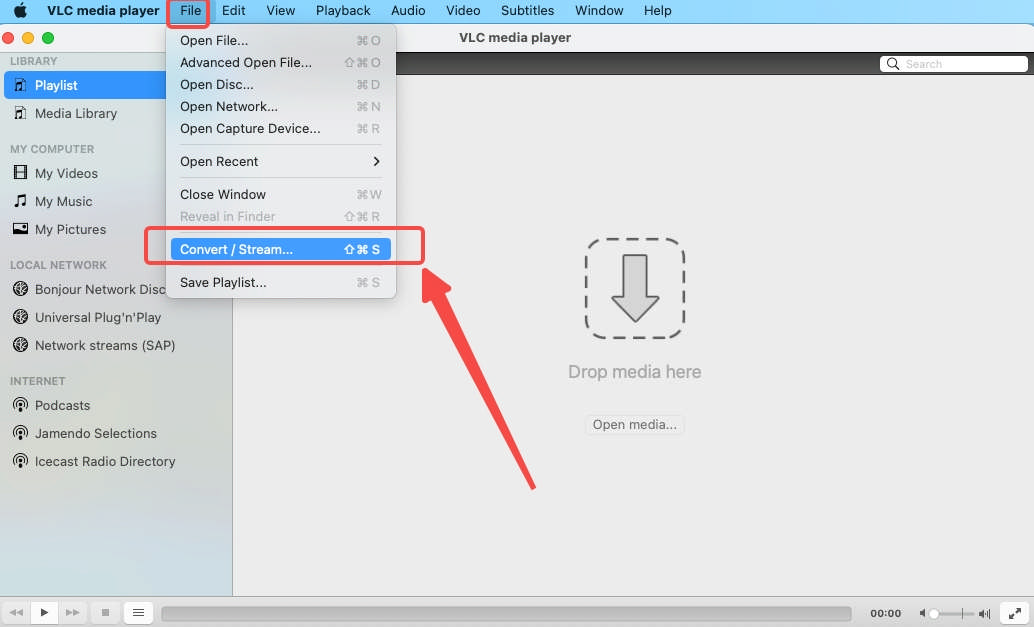
- Импортируйте файлы в область со стрелкой вниз.
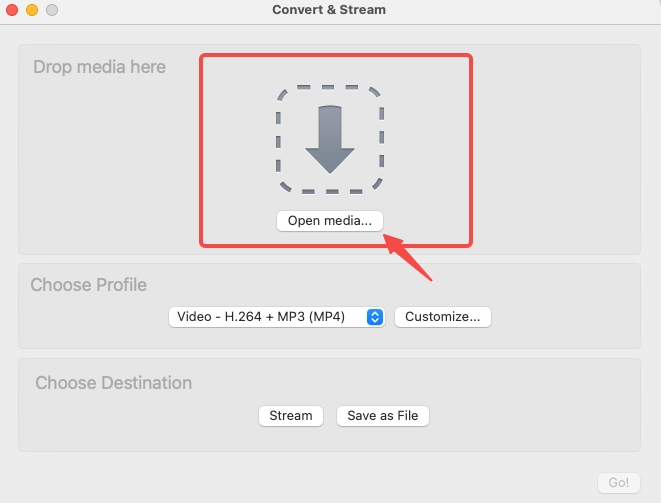
- Выберите профиль MP4.
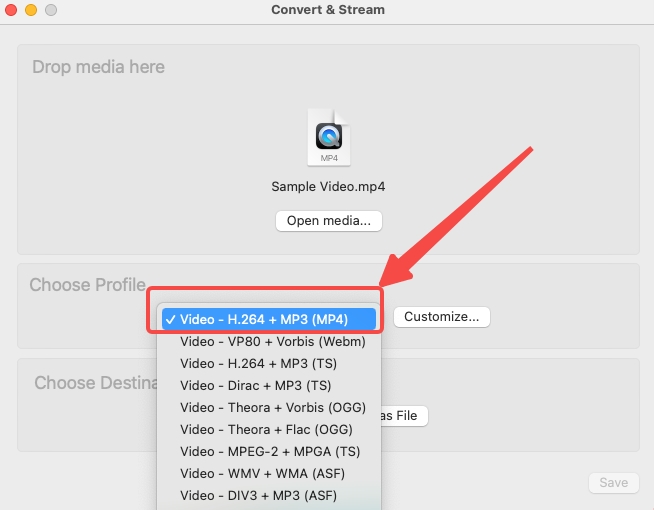
- Выберите место назначения вывода после нажатия «Обзор ...
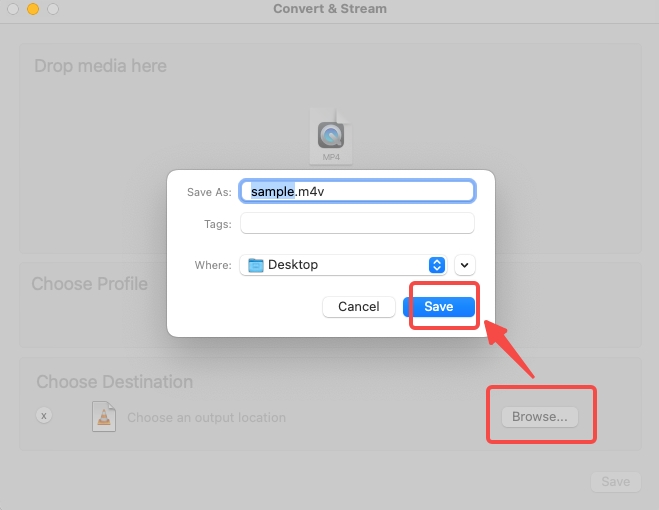
- Нажмите "Сохранить», чтобы начать конвертировать видео.
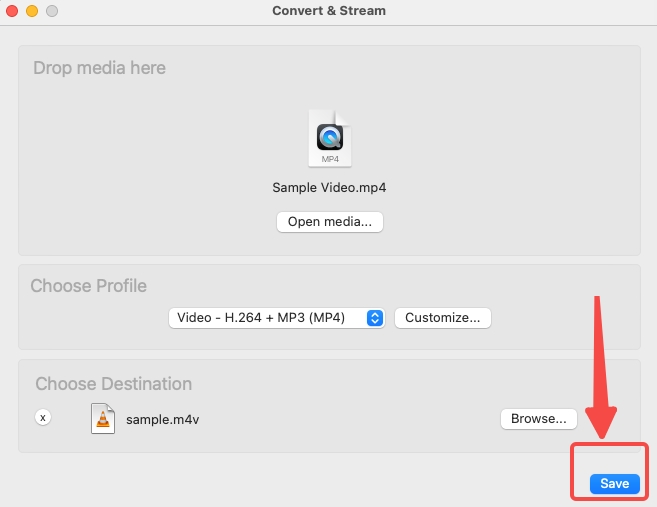
Примечание: На Mac файлы будут сохраняться в формате M4V, а не в формате MP4, в то время как Windows без проблем выводит файл с расширением .mp4.
Как изменить формат видео на iPhone/Android?
Умные устройства в девяти случаях из десяти находятся на расстоянии вытянутой руки. Кажется, что использовать телефоны для изменения формата файлов удобнее, чем использовать компьютеры, которые вы часто видите на рабочем месте. Если вам не терпится конвертировать видео, вам необходимо прочитать следующие рекомендации. Эти приложения предназначены как для iPhone, так и для Android.
Media Converter
Этот конвертер форматов iPhone доступен в вашем App Store. Отзывы выше среднего (4.7 из 5) являются показателем потрясающих услуг. Обычно мы не возлагаем особых надежд на то, что наши телефоны смогут конкурировать с компьютерами. Но Media Converter охватывает большинство услуг, предоставляемых программой смены файлов на ПК:
● Более 50 форматов (включая видео, аудио и изображения).
● Управление файлами и воспроизведение видео.
● Изменение кодеков и преобразование видеофайла в MP3 путем извлечения звуковой дорожки.
- Нажмите "Конвертировать видео» в Медиаконвертере.
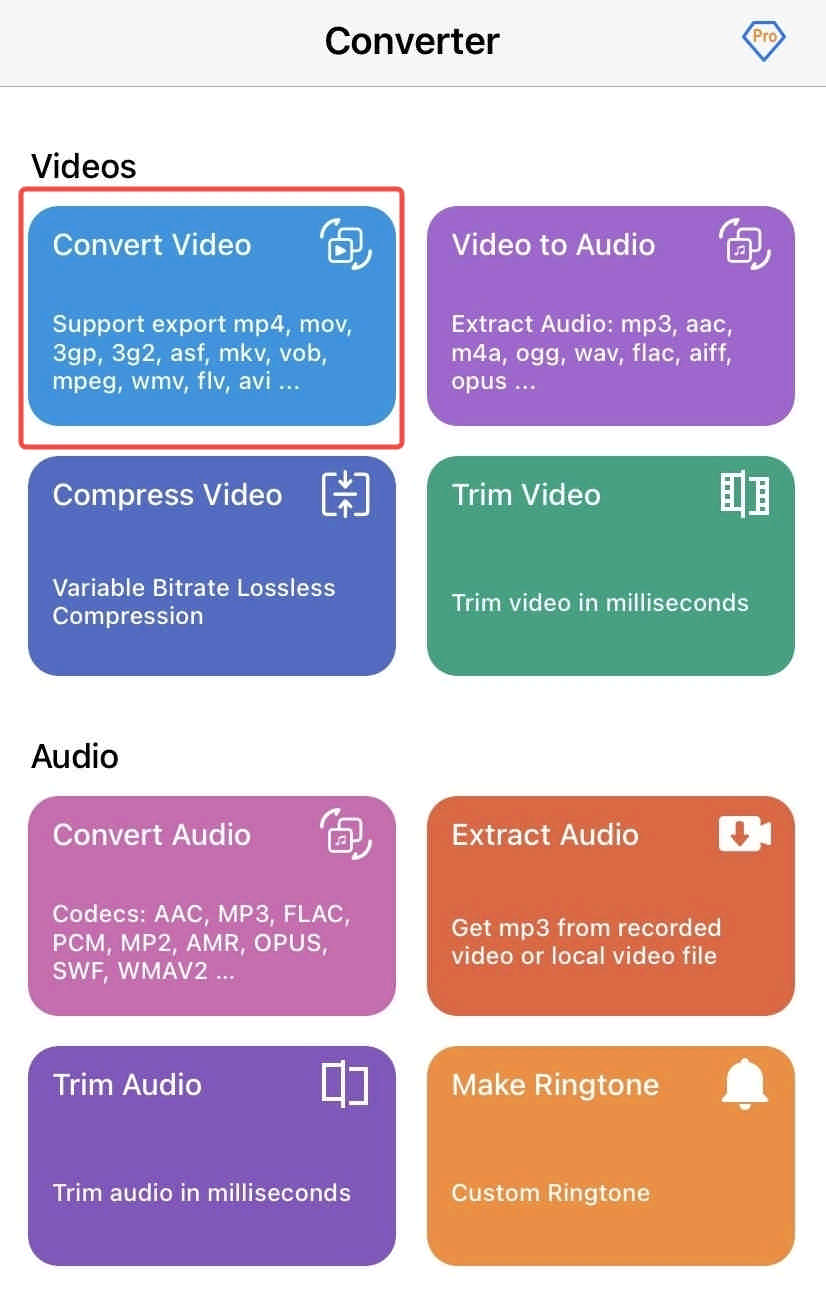
- Загружайте файлы из нескольких каналов.
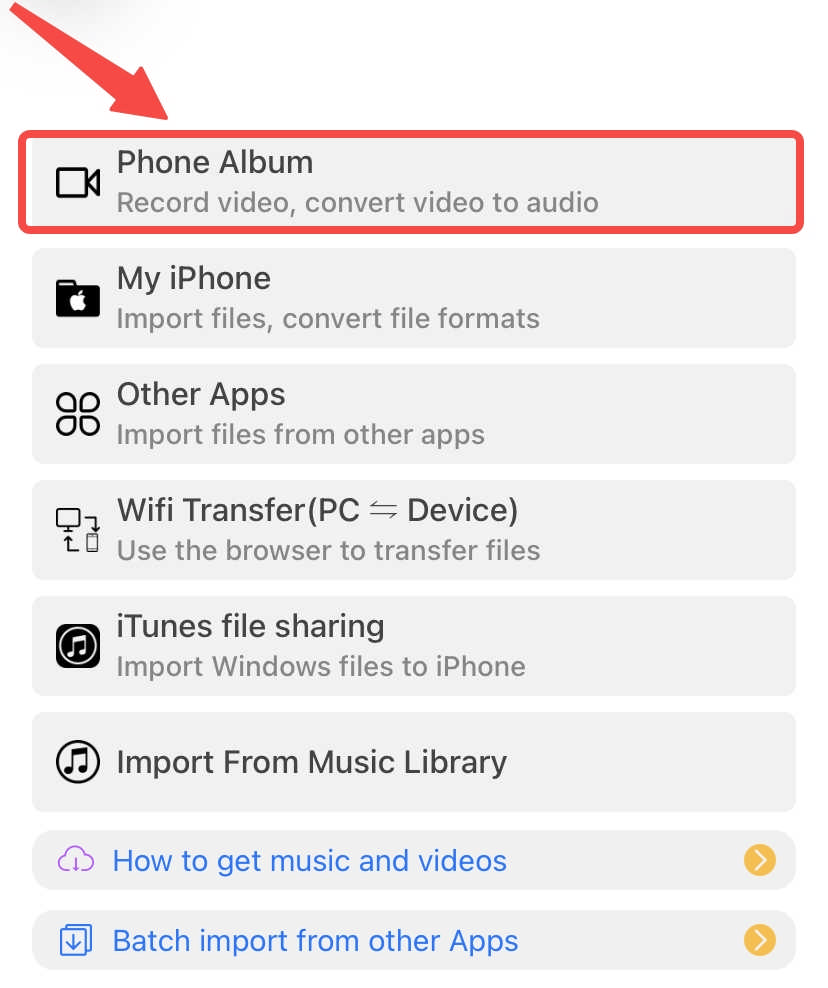
- Выберите выходной формат в меню формата.
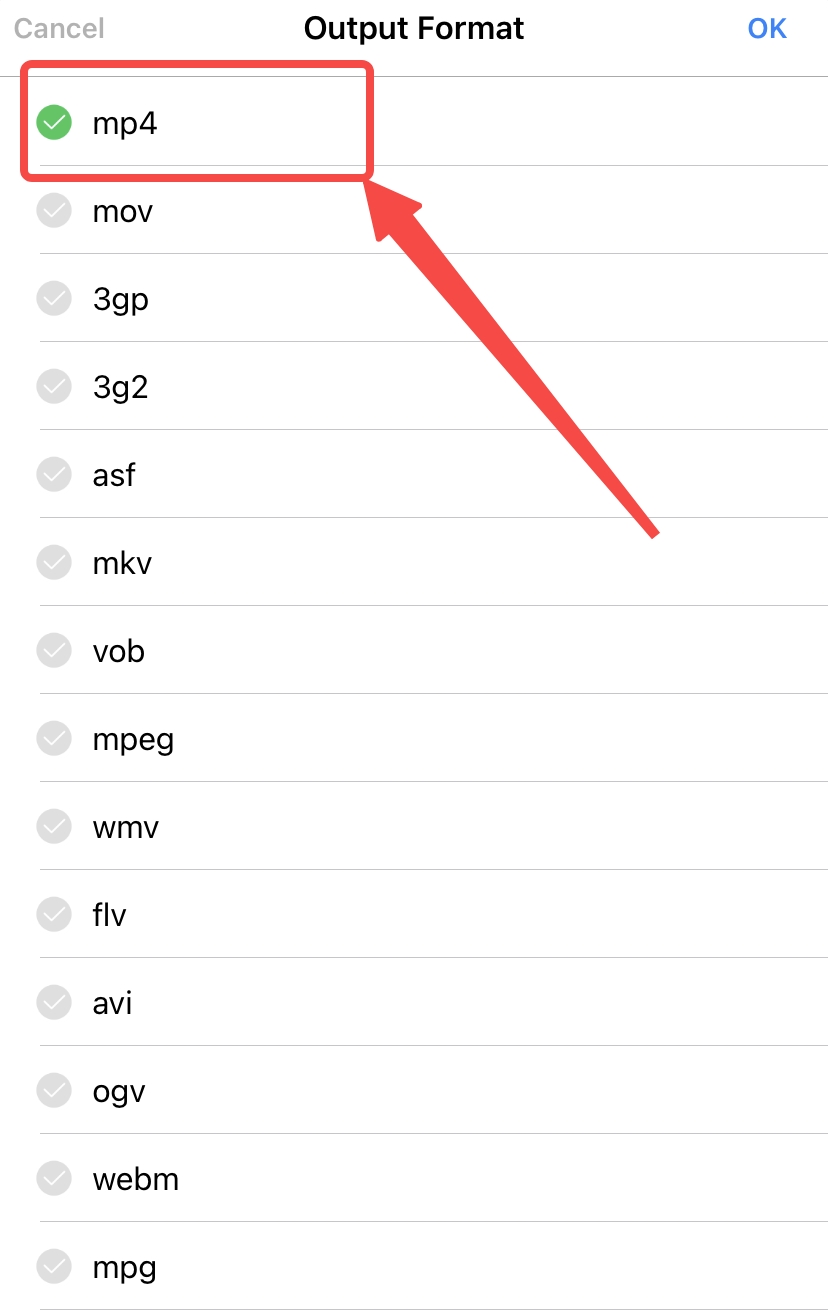
- Нажмите "Начать конвертацию" начать.
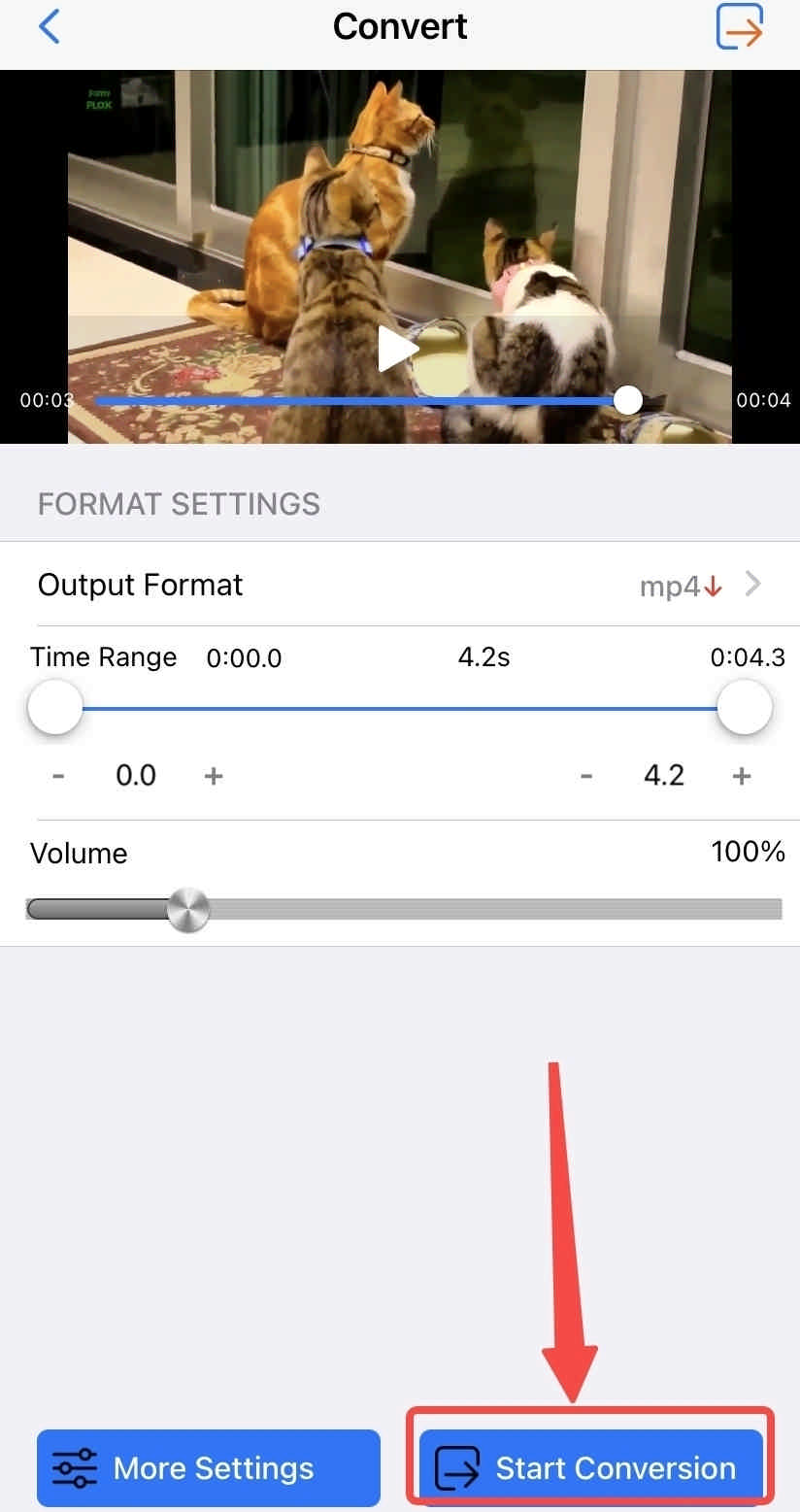
Видео конвертер, компрессор
Видео конвертер и компрессор может помочь вам преобразовать файлы в идеальные типы независимо от того, на какой системе работает ваш телефон (Android или iPhone). Он серьезно относится к простому макету и черному фону, который не заставит вас растеряться. Прочтите визуальное руководство ниже, чтобы узнать, как быстро изменить формат видео на телефонах.
● Настройте разрешение, субтитры, кодек, битрейт и т. д.
● Сжимайте видеофайлы высокого качества.
● Поддержка широкого спектра форматов: MP4, MKV, AVI, 3GP, MOV, WMV, M4V, VOB, FLV и т. д.
- Откройте Video Converter в этом приложении.
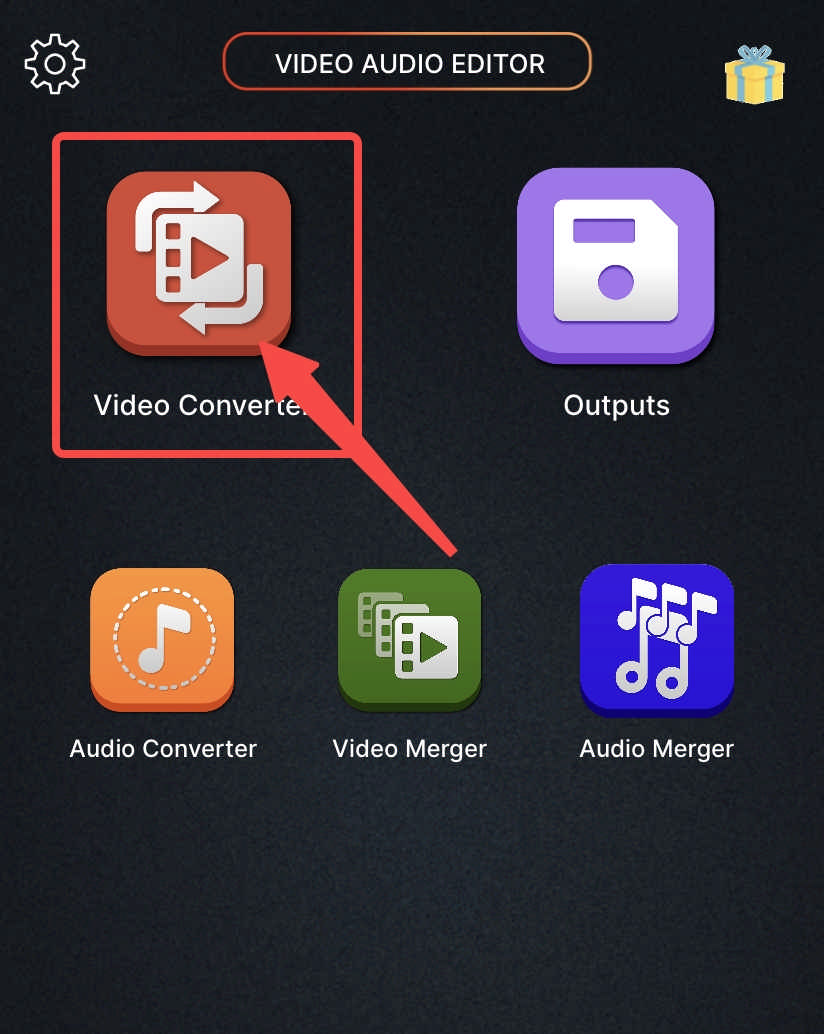
- Импортируйте файлы через альбом, папку и Wi-Fi.
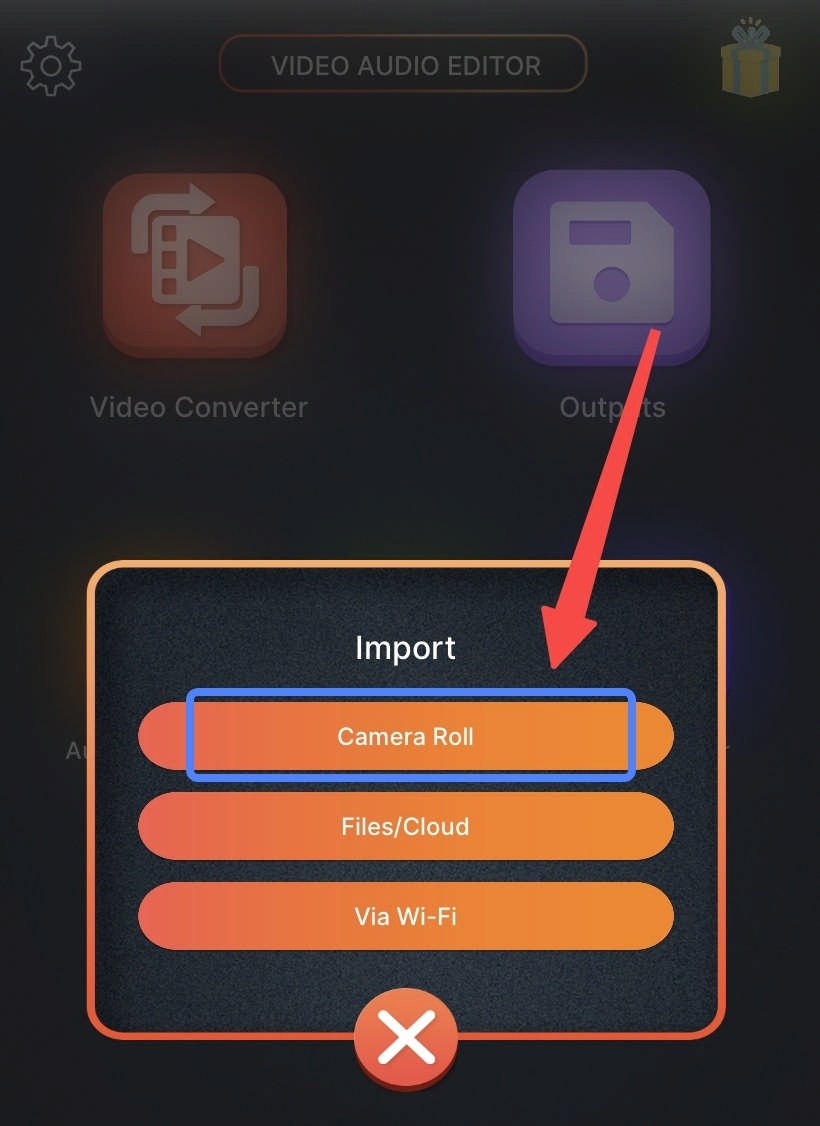
- Выберите одно видео из своего альбома.
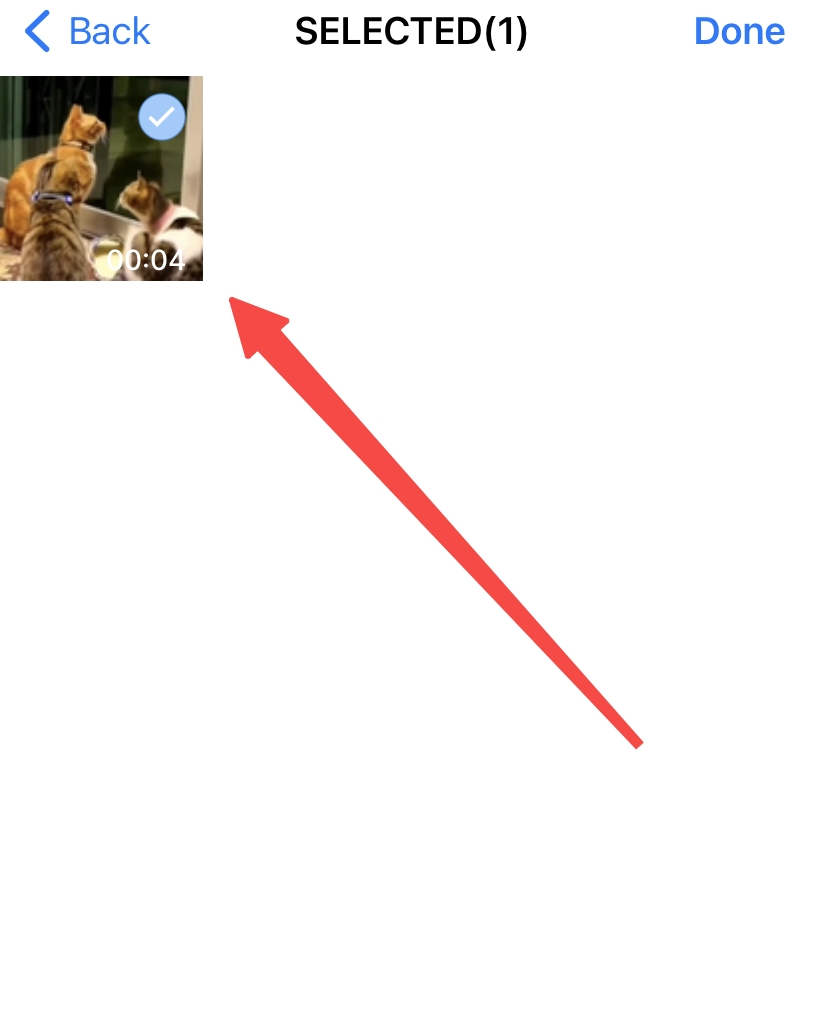
- Выберите один формат, который вам нужен.
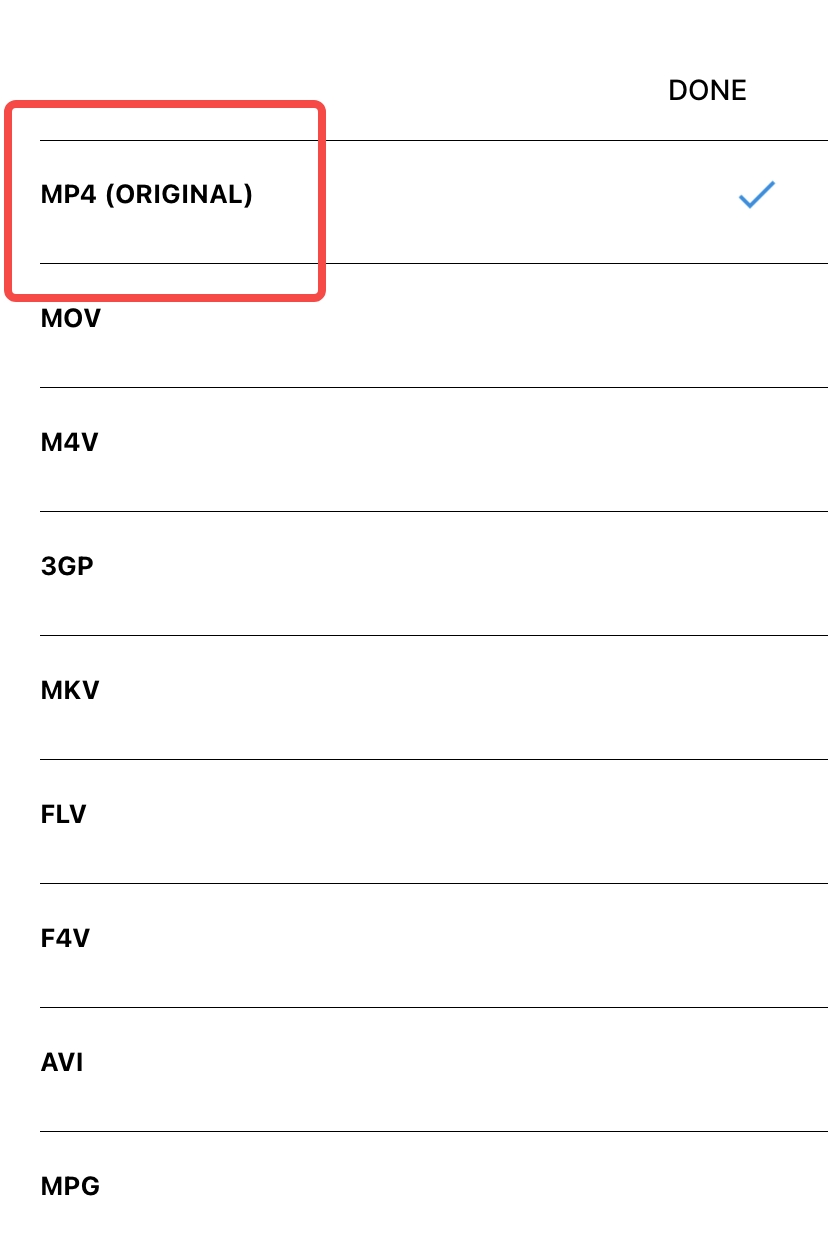
- Нажмите CONVERT Кнопка, чтобы начать преобразование файла. Многие настройки для изменения видео являются необязательными.
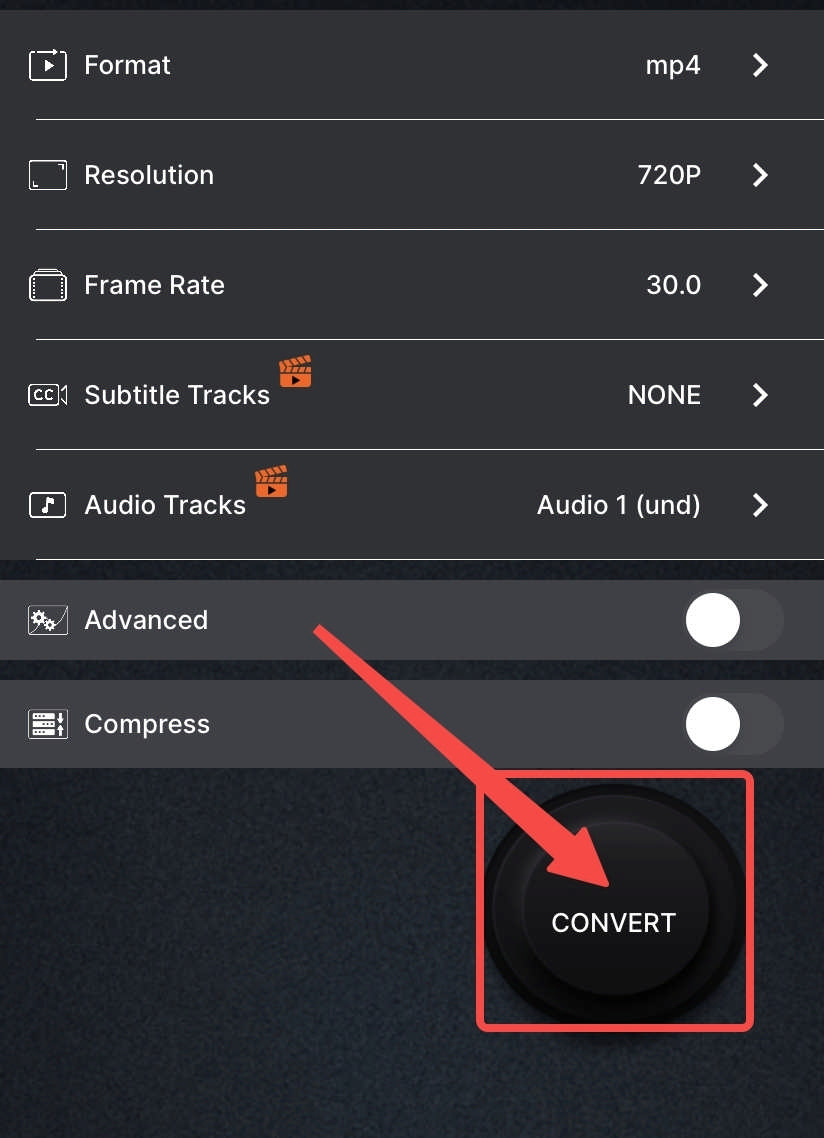
Как изменить формат видео бесплатно?
Онлайн-конверсия увлекательна сама по себе. Бесплатные услуги – это, конечно, тоже хорошо. Можем ли мы получить лучшее из обоих миров? Онлайн-конвертер видео AmoyShare переводит конвертацию видеофайлов в режим онлайн и позволяет бесплатно конвертировать видео в GIF, помимо конвертации видео/аудио.
● Без вирусов и рекламы.
● Поддержка более 20 форматов онлайн.
● Конвертируйте файлы быстро и без потерь.
Ниже приведены подсказки о том, как использовать этот бесплатный онлайн-редактор видеофайлов.
- Посетите веб-сайт AmoyShare на своем телефоне, планшете или компьютере и загрузите файлы онлайн.
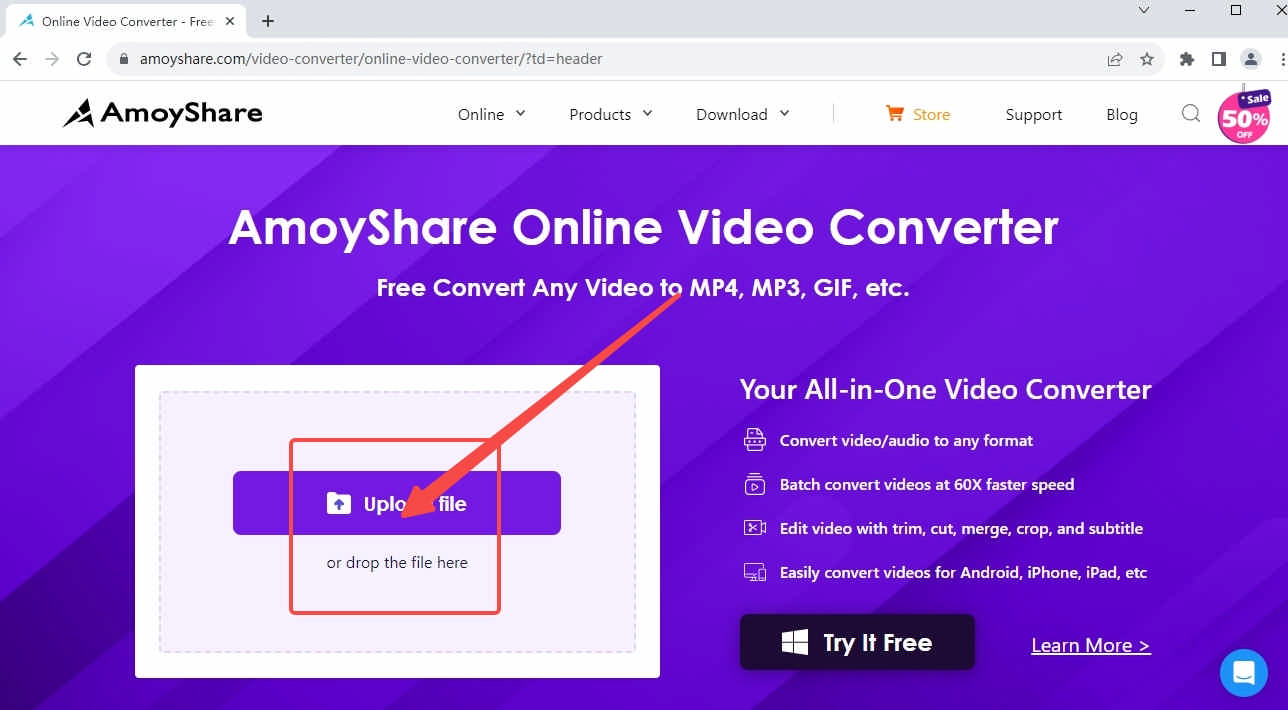
- Нажмите "...», чтобы выбрать один выходной формат во всплывающем меню.
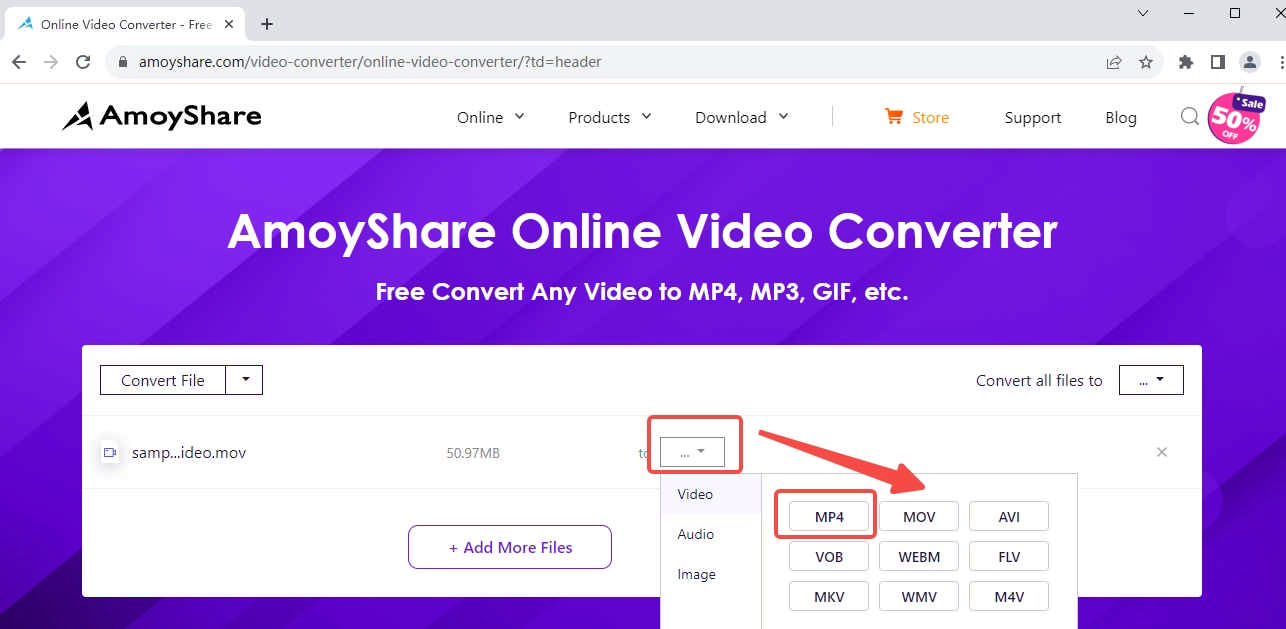
- Нажмите "Конвертировать», чтобы конвертировать видео онлайн.
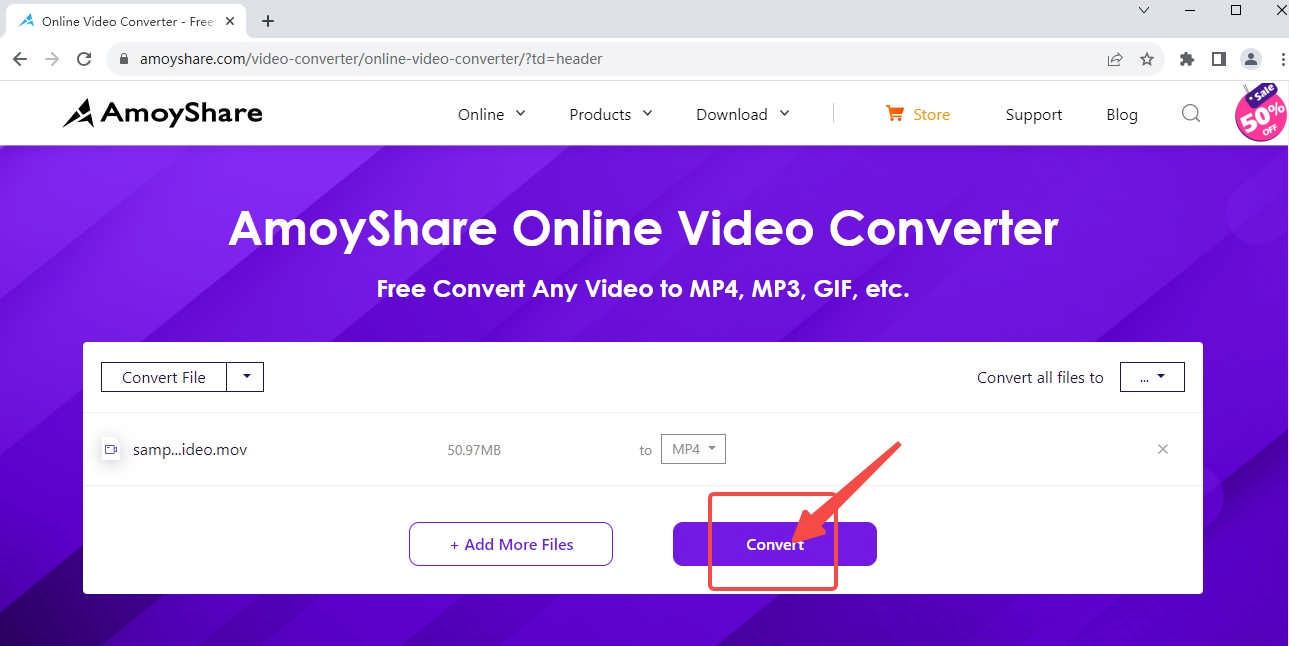
Заключение
Некоторые опасаются, что ИИ украдет у людей рабочие места. Но взглянув на эти инструменты на основе искусственного интеллекта в новом свете, вы обнаружите, что они помогают непрофессионалам решать технические проблемы без особой подготовки. В этой статье были рассмотрены различные инструменты конвертации видеофайлов, которые помогут пользователям разных устройств. Любой имеет свободу выбора, какое устройство и какой инструмент использовать. Учитывая общую производительность, рекомендую. Пчелиный Конвертер, программное обеспечение для настольных компьютеров, как самый надежный ответ на вопрос, как изменить формат видео.
Video Converter
Конвертируйте видео в MP4, MOV, MP3, GIF и др.
- для Windows 10/8/7
- для Mac OS X 14+
- для Android
Часто задаваемые вопросы
Как изменить формат видео?
Загрузите конвертер видеофайлов, например Пчелиный Конвертер, на твоем компьютере. Импортируйте файлы в это программное обеспечение, выберите один формат и нажмите кнопку «Пуск». Как насчет видео с iPhone/Android или других видео, сохраненных за пределами ПК? Вы можете перенести эти данные на ПК, что обеспечивает стабильные результаты без потерь и сверхбыструю скорость преобразования.
Какой конвертер видеофайлов лучший?
Не существует идеального конвертера видеоформатов, который удовлетворил бы потребности каждого пользователя. Но хотя бы Пчелиный Конвертер — лучший конвертер видеоформатов для новичков. Вы не будете тратить время на ненужные функции и сразу перейдете к инструменту конвертации, чтобы конвертировать видео в MP4, MP3, GIF и любой другой формат.
Могу ли я конвертировать файл в MP4?
Да. MP4 — это стандартный формат, принятый многими производителями электроники, поэтому в этот формат проще всего конвертировать видео. Пчелиный Конвертер поддерживает любой входной формат и легко конвертирует видеофайлы в MP4 и 12 других форматов контейнеров.